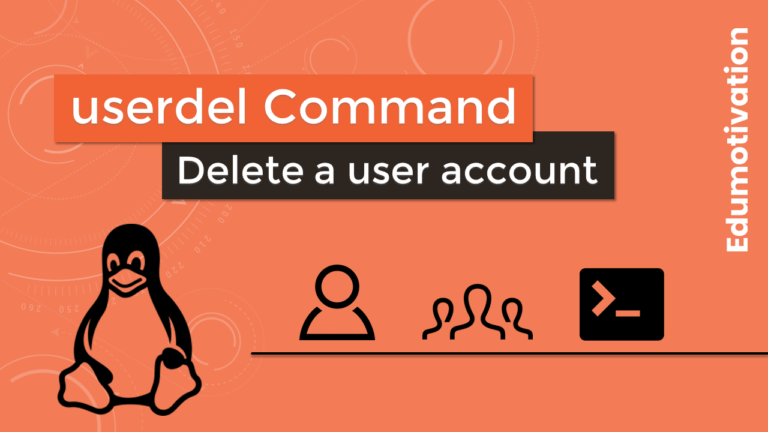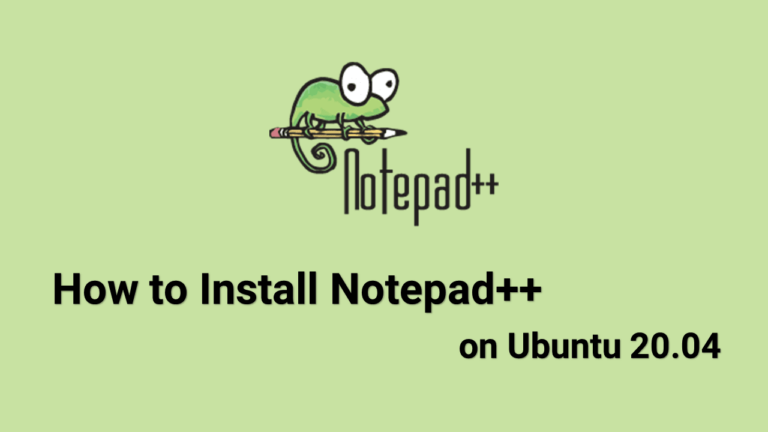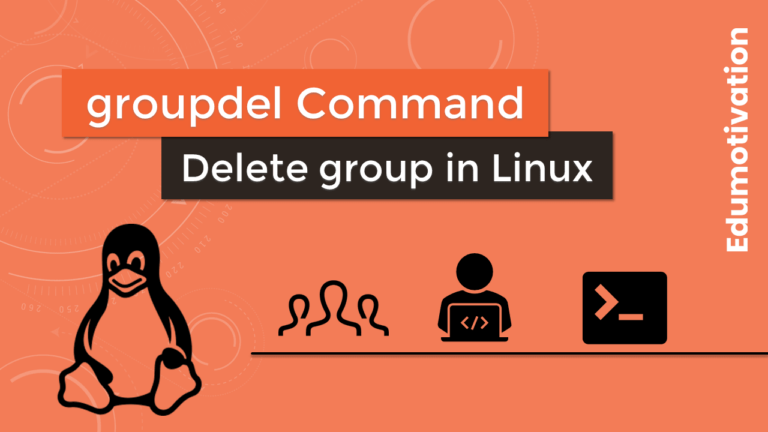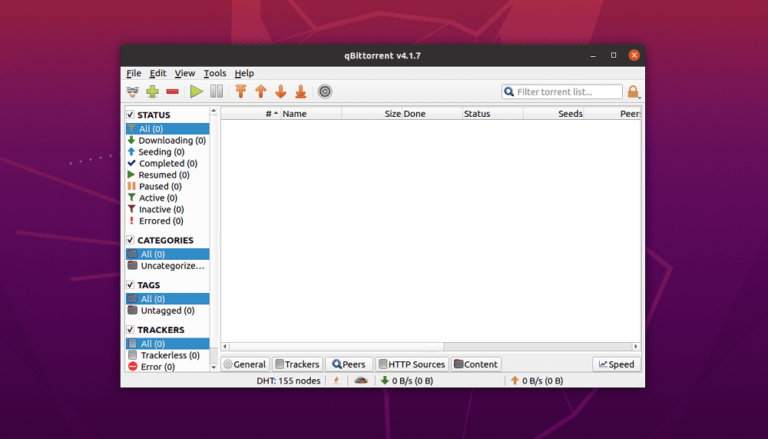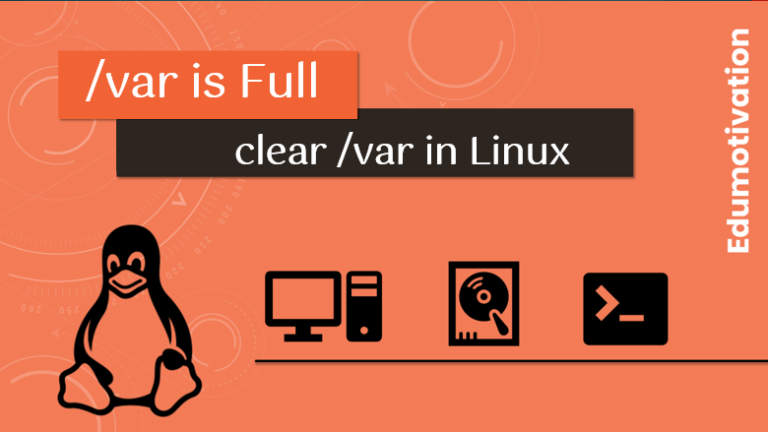Как установить BleachBit на Ubuntu 20.04
BleachBit – это бесплатная многофункциональная утилита с открытым исходным кодом (бесплатная для обмена, изучения и изменения), которая поможет вам избавиться от ненужных файлов на вашем компьютере. Это кроссплатформенное приложение, доступное для Microsoft Windows, Linux, macOS и поддерживающее до 65 языков по всему миру. BleachBit – мощный и простой в использовании инструмент, позволяющий не только удалять ненужные файлы, но также уничтожать и стирать файлы.
Это полезно для поддержания вашей системы в чистоте и порядке, а также для обеспечения заслуженной конфиденциальности. Это помогает очистить вашу систему, освобождая дисковое пространство, сокращая время, необходимое для создания резервных копий, и улучшая общую производительность системы. BleachBit включает постоянно растущий список очистителей для Mozilla Firefox, Google Chrome, Microsoft Edge, apt, VLC, Acrobat Reader, системных журналов и временных файлов и многих других.
Приложение BleachBit написано на языке программирования Python, и, что наиболее важно, BleachBit поставляется с интерфейсом командной строки для тех, кому нравится работать с терминала, поэтому оно поддерживает сценарии, а также позволяет создавать свои собственные очистители через CleanerML и многие другие функции. .
Наконец, примите во внимание, что BleachBit – мощный инструмент с широким набором функций. Не используйте его бесполезно и очищайте только те области вашей системы, в которых вы уверены.
Ключевые особенности BleachBit
- Кроссплатформенность: Linux, macOS и Windows.
- Бесплатно и с открытым исходным кодом
- Переведено на 65 языков
- Удалите ваши личные файлы настолько полностью, что «даже Бог не сможет их прочитать».
- Интерфейс командной строки для автоматизации и шифрования
- Частые обновления программного обеспечения с новыми функциями
- Перезаписать свободное место на диске, чтобы скрыть ранее удаленные файлы
- Удалите неработающие ярлыки в Linux
- Чистый APT для Debian, Ubuntu, Kubuntu, Xubuntu и Linux Mint
- Сохранять конфиденциальность
- Очистить память и подкачать в Linux
- Свободное место на диске
Установка BleachBit с использованием пакета deb
Скачиваем и устанавливаем BleachBit .deb пакет с официального сайта.
Шаг 1
Посетите в Официальный сайт BleachBit Для скачивания .deb установочный пакет.

Шаг 2
Теперь введите следующую команду, чтобы установить загруженный пакет.
$ sudo dpkg -i bleachbit_4.4.2-0_all_ubuntu2004.debВы также можете использовать apt команда для установки .deb файлы.
$ sudo apt install bleachbit_4.4.2-0_all_ubuntu2004.debЕсли при установке .deb пакеты, вы можете запустить следующую команду, чтобы исправить это.
$ sudo apt install -fВот и все, BleachBit установлен в вашей системе Ubuntu, и вы можете начать его использовать.
Если вас не устраивает командная строка, вы можете установить BleachBit с помощью диспетчера пакетов. Здесь вы можете искать “BleachBit», И когда вы его найдете, щелкните по нему, а затем нажмите« Установить ».

Запуск BleachBit
В строке поиска действий введите «BleachBit”И щелкните значок, чтобы запустить приложение.

Пользовательский интерфейс BleachBit:

Как удалить BleachBit из Ubuntu 20.04
По какой-то причине, если вы хотите удалить приложение BleachBit, выполните следующую команду.
$ sudo apt remove bleachbitВывод
Я надеюсь, что теперь вы хорошо понимаете, как установить BleachBit на Ubuntu 20.04 LTS Focal Fossa.
Если у кого-то есть какие-либо вопросы о том, что мы рассмотрели в этом руководстве, не стесняйтесь спрашивать в разделе комментариев ниже, и я постараюсь ответить на них.